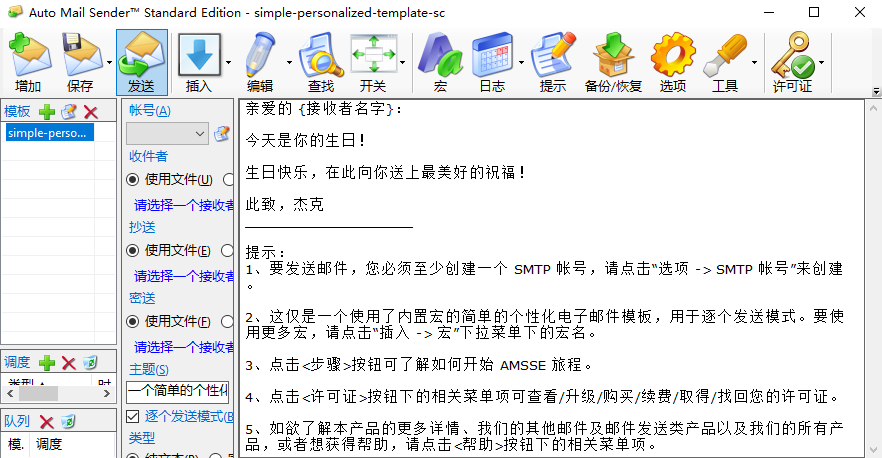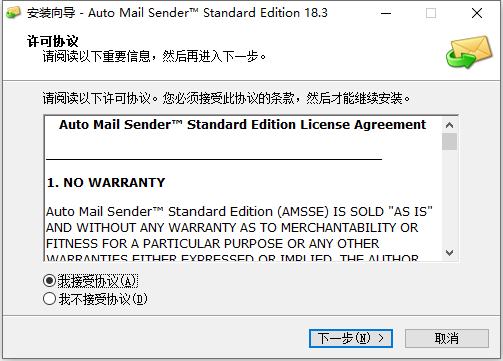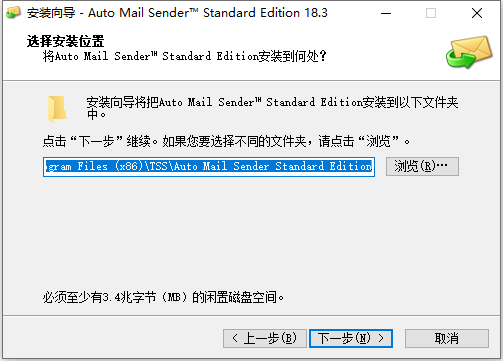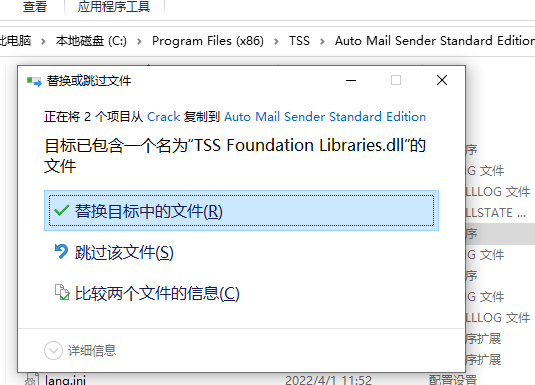Auto Mail Sender是一款功能强大且易于使用的电子邮件发送器和调度器,您可以使用它在任何时间、任何频率按照您的期望自动发送电子邮件。您可以设置各种发送时间表,例如每年、每月(按天数、日期名称或最后一天)、每周、每天以及您能想到的任何其他时间表。AMSSE提供所有传统的电子邮件元素/功能和一些独特的元素/功能,例如发送计划、逐一发送、重复发送、失败时重新发送、支持宏并具有一些内置宏、支持文件夹附件、SMTP帐户列表并自动选择可用的一个,自定义发件人/阅读回执收件人/回复收件人/发送时间,使用收件人文件直接发送电子邮件,从/到txt/csv/xls(x)文件中选择/保存收件人,创建流行的SMTP直接帐户,自动完成SMTP帐户设置,等等。您可以通知自己或他人,提交工作日志或文件,发送日常业务电子邮件,当然,通过使用AMSSE在您的家人或朋友的重要日子(例如:生日)制作广告和问候。
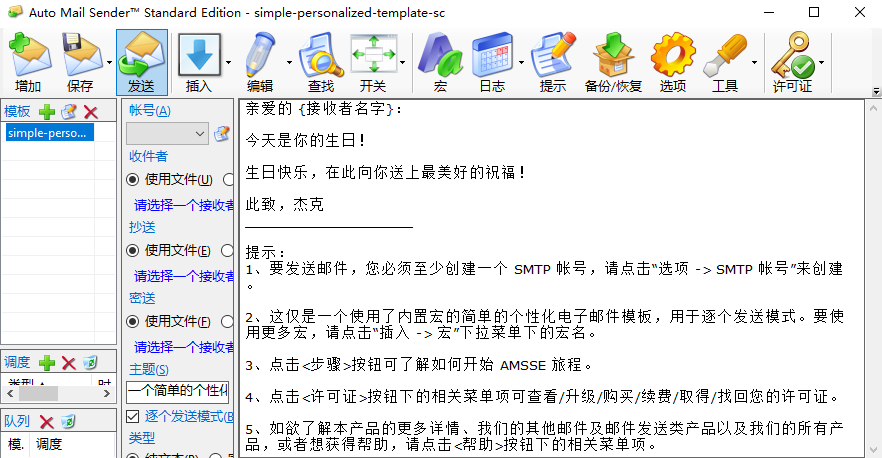
安装激活教程
1、在本站下载并解压,如图所示

2、安装程序,勾选我接受协议
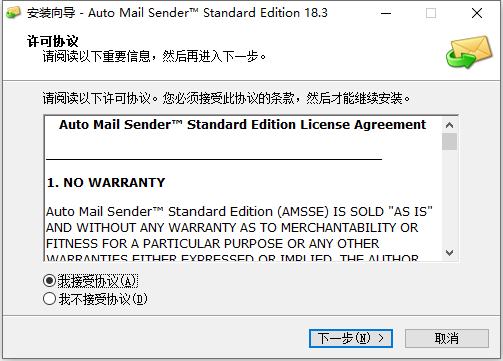
3、安装位置
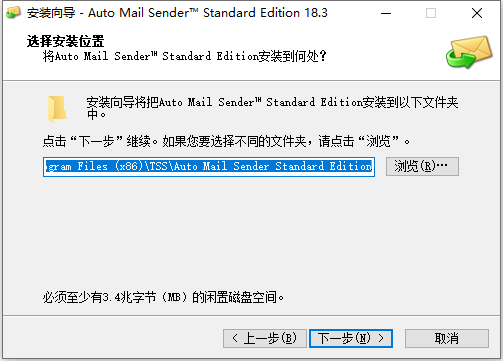
4、安装完成,将破解的文件复制到安装目录中,替换
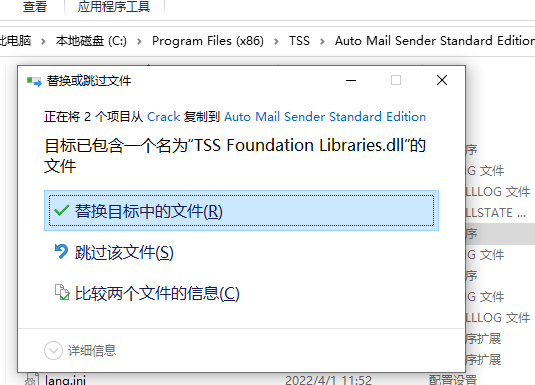
功能特色
1、多种发送时间表
2、使用暂停设置将电子邮件一对一(OBO)发送给收件人
3、宏管理器和内置宏为每个接收者制作个性化消息
4、由于OBO和个人电子邮件功能,送达率/成功率高
5、可调整的多线程电子邮件(用于OBO)
6、如果使用间隔和时间设置失败重新发送(用于自动模式)
7、使用间隔和时间设置重复发送计划(用于自动模式)
8、每个接收器的发送进度和3D饼图统计(用于手动和OBO模式)
9、支持使用收件人文件(txt/csv/xls/xlsx)直接发送电子邮件
10、集成主界面-模板/计划/队列管理和模板打开/编辑
11、支持管理电子邮件队列
12、SMTP帐户管理器和自动选择可用的帐户(如果失败)
13、创新、美观、实用、好用的邮件排版布局,更充分利用当今流行的宽屏显示器
14、从txt/csv/xls(x)文件选择/保存接收器
15、支持暂停/继续/停止发送(手动和OBO模式)
16、支持重新发送失败的发送(手动和OBO模式)
17、每个接收器的友好和增强的视觉日志查看器
18、支持文件夹附件
19、支持为每次发送获取副本
20、读取/保存收件人和发送电子邮件时自动删除重复的收件人
21、以反垃圾邮件为由阻止发送无主题电子邮件
22、所见即所得的富文本(HTML)电子邮件内容编辑器
23、自定义发件人/回复收件人/阅读回执收件人/发送时间
24、直接创建流行的SMTP帐户
25、自动完成SMTP帐户设置
26、高级Excel导入/导出算法实现高效行为
27、支持发送成功后清空文件夹(自动模式)
使用帮助
1、模板列表
如果更改了模板,则选择模板将自动保存以前的模板。
2、字段说明
[帐户] - 从帐户列表中选择一个 SMTP 帐户来发送当前电子邮件,您也可以单击管理您的 SMTP 帐户。
提示:如果指定的 SMTP 帐号不可用,AMSSE 会检查默认帐号。如果它们不起作用,AMSSE 将自动选择可用的 SMTP 帐户来发送您的消息。
[To/CC/BCC] - 指定接收电子邮件的人员和方式。
使用文件:直接使用收件人文件(csv/txt/xls(x)),发送消息时,AMSSE会从这个文件中读取收件人信息。
输入/导入:手动输入收件人或从 csv/txt/xls(x) 文件导入。格式:x@yz , a@bc ,... 或 X < x@yz >,A < a@yc >,...(以逗号 (,) 分隔)。
[主题] - 当前邮件的主题,保存新模板时将作为默认模板名称。
提示: AMSSE 出于反垃圾邮件的原因阻止发送无主题电子邮件。
[日期和时间] - 当前电子邮件的发送日期和时间。
“实际”选项:使用系统日期和时间。
“自定义”选项:使用您指定的日期和时间。
温馨提示:请注意,部分eMail客户端/webmails可能不支持自定义发送时间,它们将始终使用实际的服务器时间。
[类型] - 指定电子邮件类型为“纯文本”或“富文本 (HTML)”,默认类型可在“选项”对话框的“首选项”标签页中设置。如果将其设置为“纯文本”,则内容区域将仅显示一个内容框。
[附件] - 将与消息一起发送的附件,您可以通过单击图片按钮添加/打开/运行/删除/清除它/它们。支持文件夹附件和拖放。
提示:部分SMTP服务器拒绝直接发送不安全的可执行文件(如.exe/.bat/.com),服务器会返回552错误码(如:smtp.gmail.com),您可以压缩这些文件作为 .zip/.rar 或其他发送来解决这个问题。现在,即使包含不安全的可执行文件的压缩文件也不允许发送,例如Gmail,请点击这里了解更多详情。因此,为确保您的消息能够成功发送,请将不安全的可执行文件重命名,然后将其压缩发送(告诉接收者内容中的原始文件名)。
[内容] - 当前消息的内容,支持纯文本和富文本。
对于“富文本”,AMSSE 提供了三个标签页和一个工具栏来帮助您编写电子邮件内容。
“设计”标签页:默认标签页,所见即所得的 HTML 电子邮件编辑器。
“源”标签页:用于查看或编辑(对于高级用户)电子邮件的 HTML 源代码。
“预览”标签页:用于查看邮件的实际效果。
工具栏:提供编辑 HTML 电子邮件的常用功能。
温馨提示:通常情况下,您只需要在富文本模式下使用“设计”和“预览”选项卡,如果您擅长 HTML 编程,还可以在“源代码”选项卡页面中编写 HTML 代码以获得更专业的效果。
3、扩展/恢复区域
要扩展/恢复“模板”、“计划”和“队列”、“标题”和“内容”区域,请选中/取消选中工具栏按钮下的相关菜单项。
要最大化/恢复 [To/CC/BCC] 输入区域,只需双击它。
4、输入提示
当您选择“输入/导入”选项时,输入提示功能可用于[收件人/抄送/密件抄送]字段。
保存模板/收件人或发送电子邮件(手动)后,收件人信息将自动添加到提示列表中,唯一。
当您在这些字段中输入时,如果 AMSSE 找到了类似的项目,提示列表将自动显示在输入框下方(模糊搜索,例如:输入“tes”可能会显示“test”和“fortest”)。此时按<Up/Down Arrow>选择需要的项目,然后按<Enter>输入,或者直接点击需要的项目,也可以按<Esc>隐藏列表。
5、命令
提示:每个命令(工具栏按钮、下拉项、小图片按钮)都有一个易于理解的图标和工具提示(带有快捷键),所以只要在上面移动鼠标,你就会知道它的功能。下面的列表是一个额外的注释。
<发送> - 少数 SMTP 服务器拒绝向自己发送邮件(发件人与收件人相同),如果您的邮件无法发送成功,您可以查看此原因。
<Toggle> - 除了点击子项来显示/隐藏相关窗格外,您还可以在两个相邻区域之间拖放分隔条来微调宽度。
<工具> -> 打开系统通讯簿- 在 Windows 资源管理器中打开 Windows 系统通讯簿,您可以从那里导出您的联系人,然后在 AMSSE 中使用导出的文件。
? 图标- 如果它显示在某个字段的右侧,您需要注意它、单击它或阅读它的工具提示以了解相关字段的额外信息。